BTC-Only: Как подключить Keystone к Babylon
Шаг 1: Подготовка
Перед началом убедитесь, что у вас есть следующее:
- Прошивка версии BTC-only 1.1.0 или более поздняя, установленная на Keystone 3 Pro.
- Доступ к dApp через официальный веб-сайт.
Шаг 2: Подключение Keystone к dApp Babylon
1. Запуск dApp Babylon
- Выберите [Connect Wallet] на главной странице.
- Нажмите [Allow], чтобы предоставить доступ к веб-камере компьютера, затем дождитесь готовности для сканирования.
2. Подключение Keystone к Babylon
- На аппаратном кошельке Keystone выберите [...] в правом верхнем углу главного интерфейса.
- Выберите опцию [Connect software wallet].
- Выберите [Sparrow], после чего на экране отобразится QR-код.
- В dApp Babylon отсканируйте QR-код, отображаемый на вашем Keystone.
Шаг 3: Стейкинг BTC с использованием вашего аппаратного кошелька Keystone
1. Транзакции стейкинга BTC в dApp Babylon
- Выберите [Sync Keystone BTC] в правом верхнем углу главной страницы
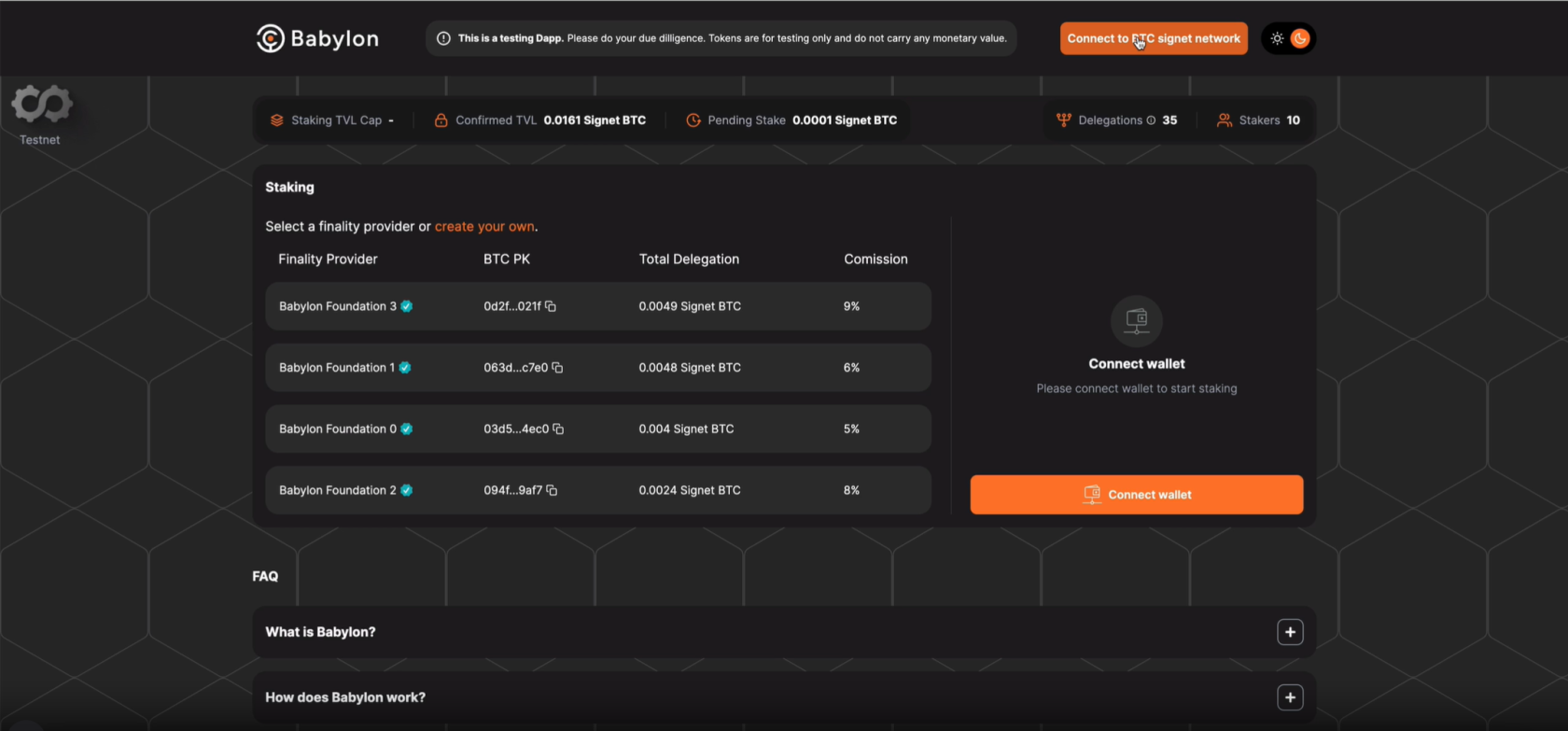
- Выберите провайдера и введите сумму BTC для стейкинга в Babylon.
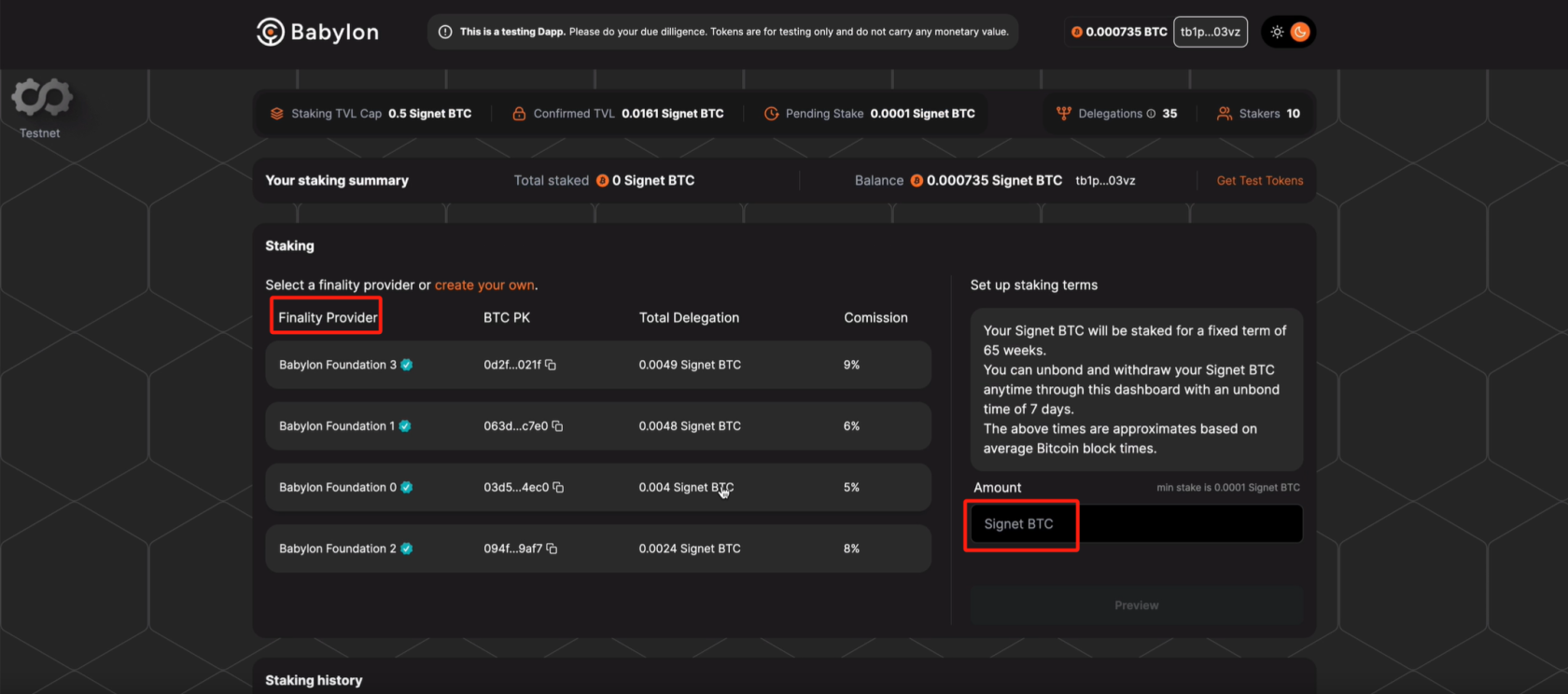
- Просмотрите детали стейкинга, затем нажмите [Staking].
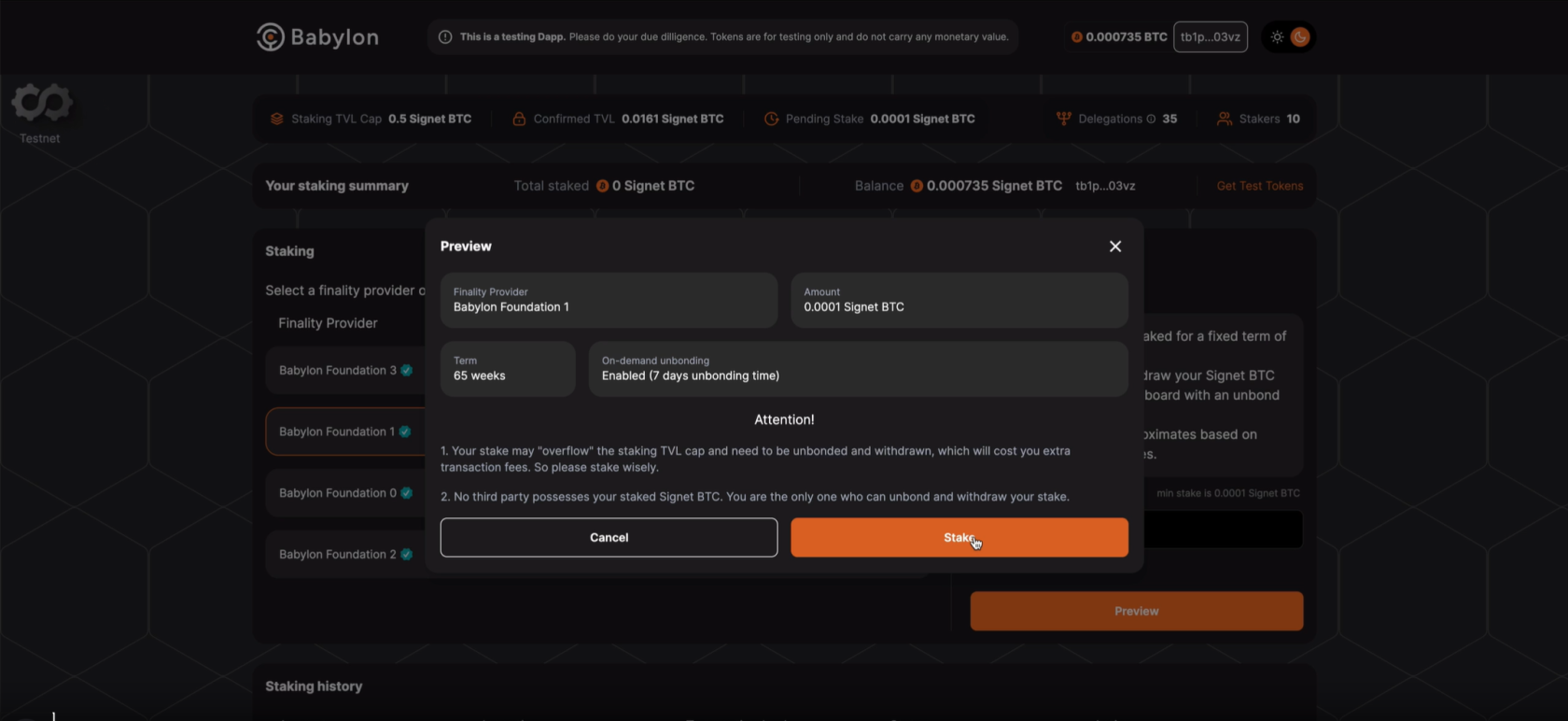
- Затем отобразится QR-код для получения подписи.
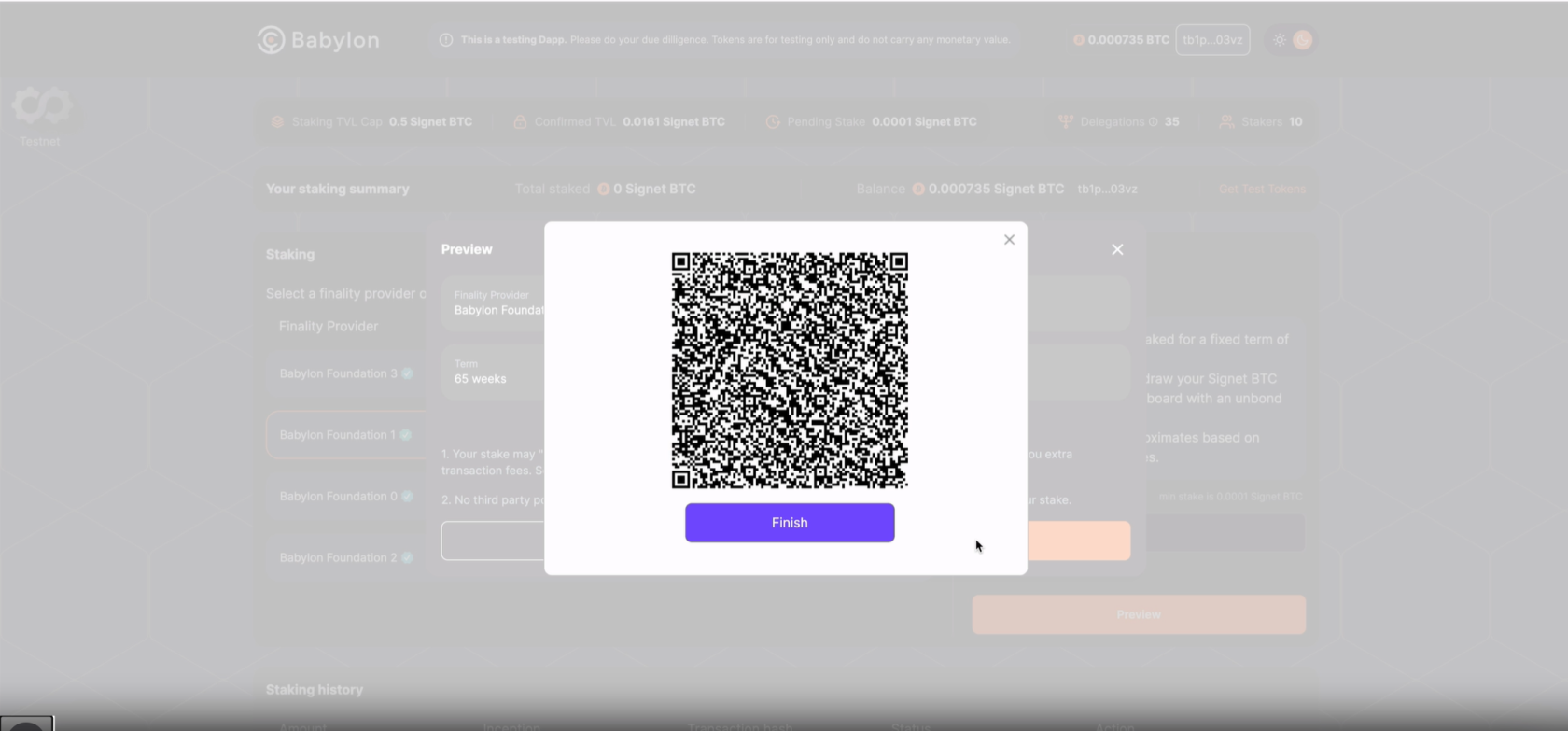
2. Получение подписи с аппаратного кошелька Keystone
- Выберите значок сканирования QR-кода в правом нижнем углу главной страницы.
- Отсканируйте QR-код, отображаемый в Babylon dApp для запроса подписи > Подтвердите информацию о транзакции > [Проведите для подтверждения] > Аппаратный кошелек Keystone снова отобразит QR-код.
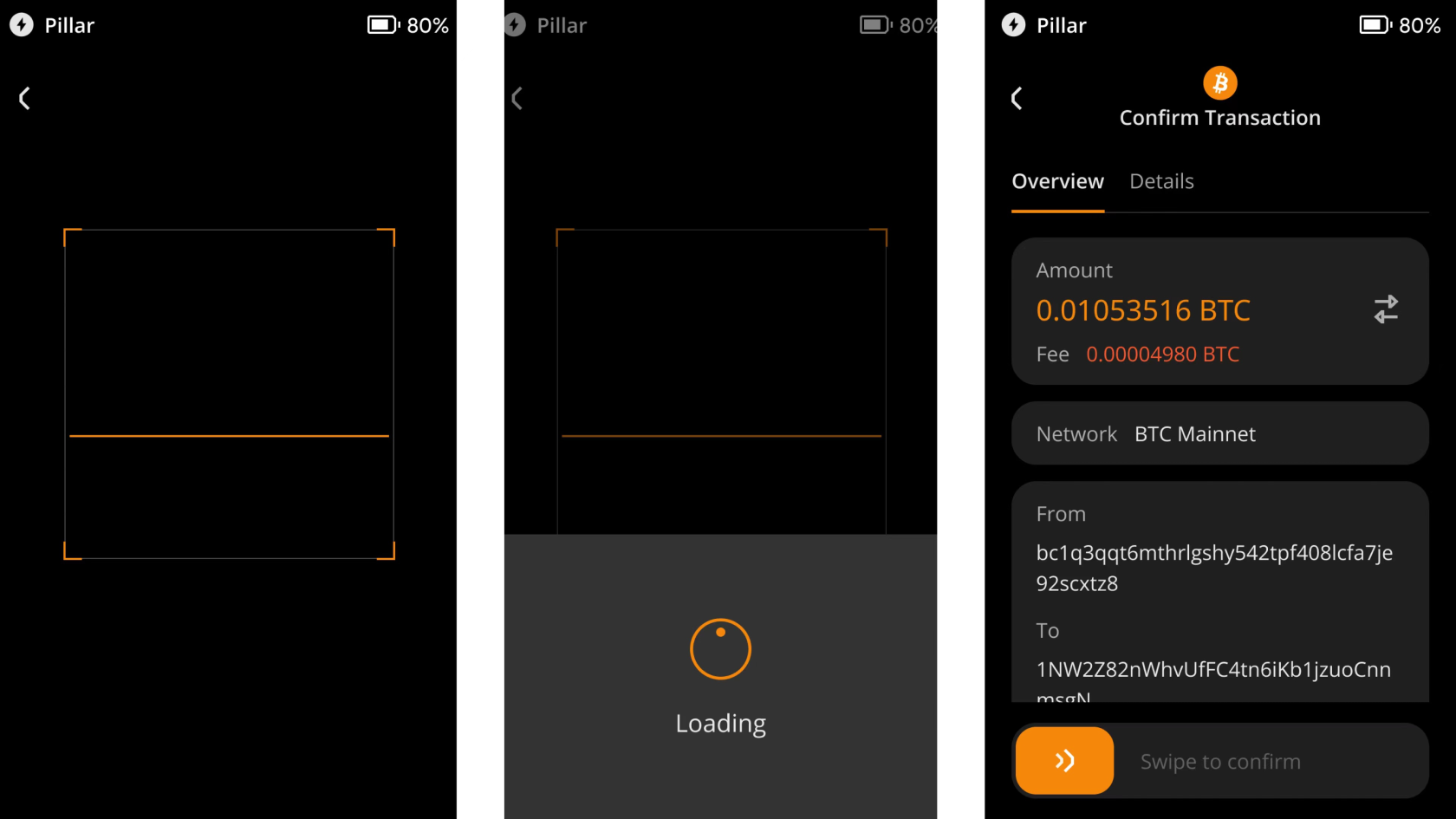
3. Возврат в Babylon dApp
- Babylon dApp отобразит страницу сканирования для получения подписи. Используйте веб-камеру компьютера, чтобы отсканировать QR-код подписи, отображаемый на устройстве Keystone.
- Стейкинг успешно выполнен!
